Rumah >Tutorial sistem >Siri Windows >Gunakan kad grafik diskret untuk mengoptimumkan tetapan permainan
Gunakan kad grafik diskret untuk mengoptimumkan tetapan permainan
- WBOYWBOYWBOYWBOYWBOYWBOYWBOYWBOYWBOYWBOYWBOYWBOYWBke hadapan
- 2024-01-03 09:59:24638semak imbas
Banyak komputer rakan berjalan dengan kad grafik dwi, dan sistem ditetapkan untuk dijalankan secara automatik dengan kad grafik dwi Pada masa ini, nampak janggal apabila kualiti gambar tiba-tiba berubah apabila bermain permainan kad grafik untuk dijalankan semasa bermain permainan, Selagi kita menukarnya dalam tetapan kad grafik, mari kita lihat tutorial khusus di bawah.
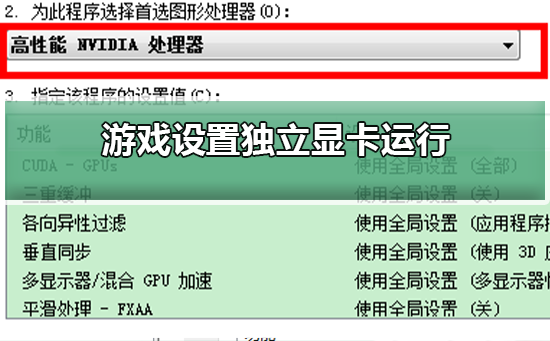
Langkah untuk menyediakan kad grafik bebas untuk menjalankan permainan
1 Klik menu mula di sudut kiri bawah komputer untuk membuka panel kawalan.
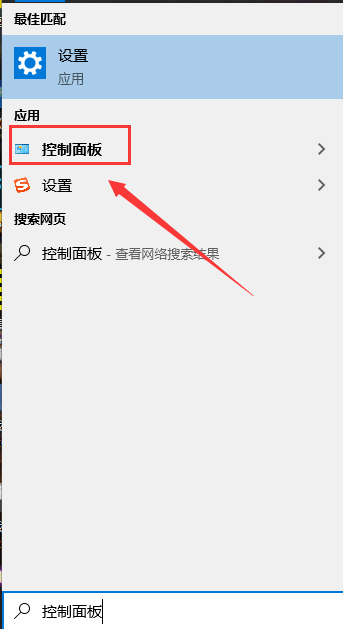
2. Selepas membuka panel kawalan, pilih kategori dalam mod Lihat, dan kemudian klik kiri pilihan Perkakasan dan Bunyi
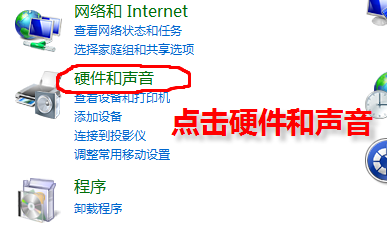
3. Dalam antara muka Perkakasan dan Bunyi, terdapat kawalan kad grafik panel, klik kiri Pilihan panel kawalan kad grafik. Contohnya, Panel Kawalan NVIDIA, dalam keadaan biasa, mengklik kanan pada ruang kosong pada desktop juga akan menggunakan pilihan Panel Kawalan.
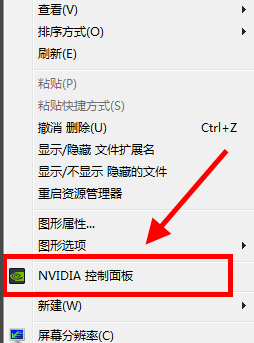
4 Selepas membuka panel kawalan kad grafik, pilih Urus Tetapan 3D dalam menu di sebelah kiri.
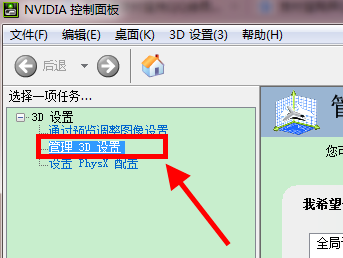
5 Terdapat tetapan global dan tetapan program di sebelah kanan, klik tetapan program.
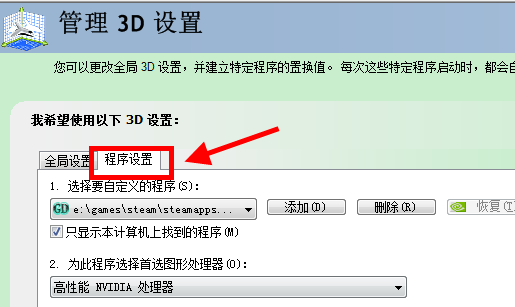
6 Klik pilihan Tambah dan pilih permainan atau program yang perlu kita sediakan. Jika anda tidak menemuinya, klik pilihan semak imbas di penjuru kanan sebelah bawah dan pilih permainan untuk menambahkannya.
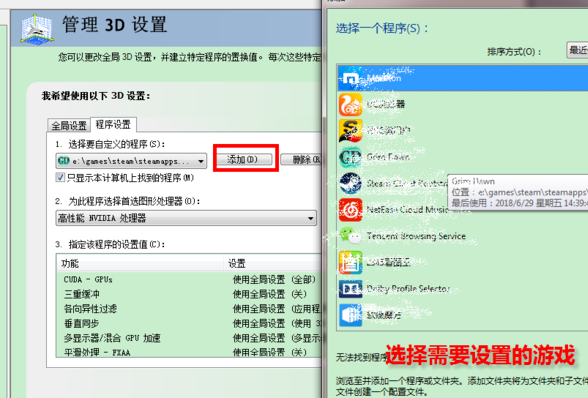
7 Selepas menambah permainan, dalam lajur kedua, pilih pemproses grafik pilihan untuk program ini, pilih pemproses grafik berprestasi tinggi, dan kemudian klik Guna. . gt ;>
Atas ialah kandungan terperinci Gunakan kad grafik diskret untuk mengoptimumkan tetapan permainan. Untuk maklumat lanjut, sila ikut artikel berkaitan lain di laman web China PHP!

